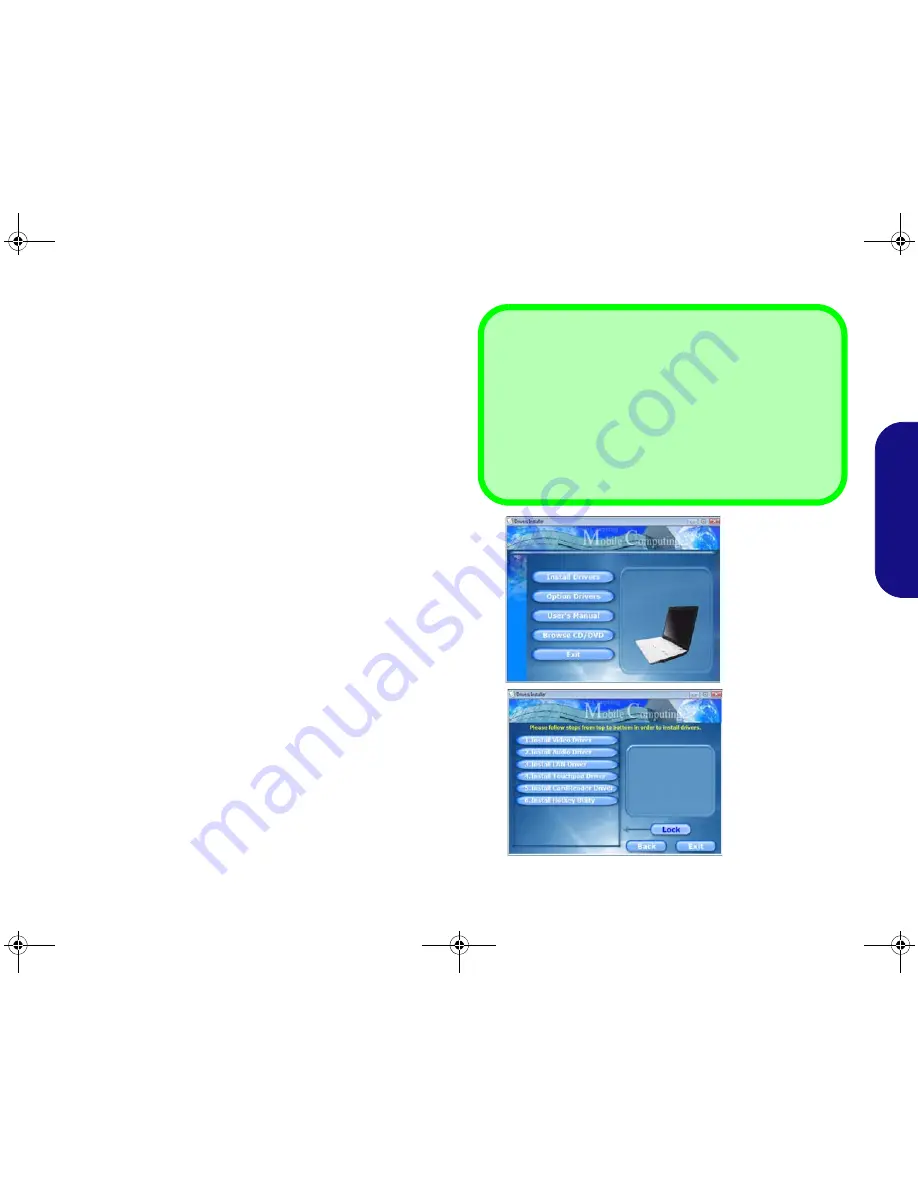
21
K
urzanle
itung
Installation der Treiber
Die Disc
Device Drivers & Uti User's Manual
enthält
die Treiber und Hilfsprogramme, die für das einwandfreie
Funktionieren des Computers notwendig sind. Möglicher-
weise wurden diese bereits vorinstalliert. Ist das nicht der
Fall, legen Sie die Disc ein, und klicken Sie auf
Install
Drivers
(Schaltfläche) oder
Option Drivers
(Schaltfläche),
um das Treibermenü
Optional
aufzurufen.
Installieren Sie
die Treiber in der in
Abb. 8
angegebenen Reihenfolge.
Nachdem ein Treiber installiert wurde, wird er grau darge-
stellt (wenn einer dieser Treiber ein weiteres Mal installiert
werden soll, klikken Sie auf die Schaltfläche
Unlock
).
Manuelle Treiber-Installation
Klicken Sie in der Anwendung
Drivers Installer
auf die
Schaltfläche
Browse CD
(CD durchsuchen) und navigieren
Sie zu der ausführbaren Datei in dem Ordner für Ihren Trei-
ber.
Wenn während des Installationsvorgangs das Fenster
Neue
Hardware gefunden
erscheint, klicken Sie auf
Abbrechen
,
um das Fenster zu schließen. Befolgen Sie dann die Installa-
tionsanweisungen.
Windows Update
Nachdem Sie alle Treiber installiert haben, sollten Sie die
Funktion
Windows Update
aktualisieren, um immer die
neuesten Sicherheits-Updates usw. zu erhalten (die Updates
enthalten die neuesten Fehlerbehebungen von Microsoft).
Allgemeine Hinweise zur Treiberinstallation
Wenn Sie keine fortgeschrittenen Kenntnisse haben, folgen
Sie für jeden Treiber den Anweisungen auf dem Bildschirm (z.
B.
Weiter
>
Weiter
>
Fertig stellen
). In vielen Fällen ist es er-
forderlich, den Computer nach der Treiberinstallation neu zu
starten.
Alle Module (z. B. PC Camera, WLAN oder 3.75G/HSPA)
müssen vor der Treiberinstallation
eingeschaltet
werden.
Abb. 8
Installation der
Treiber
MW74(6)0K QC .book Page 21 Monday, July 13, 2009 4:32 PM
















































